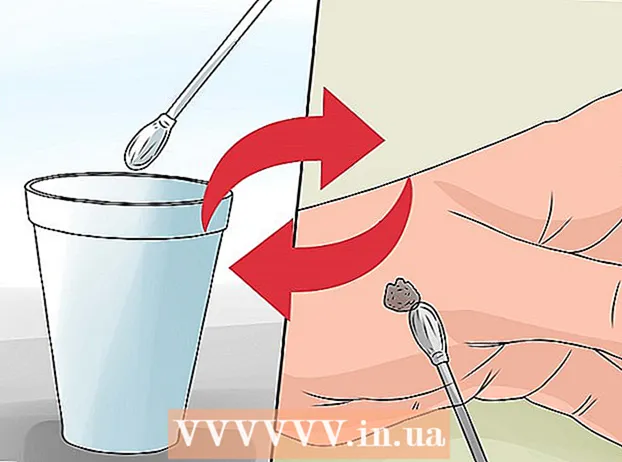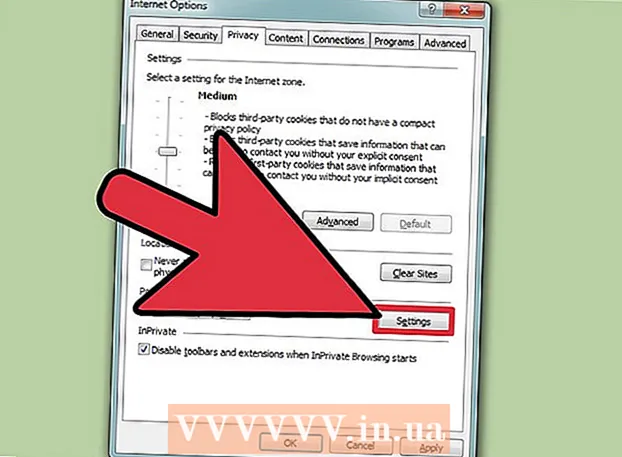ກະວີ:
Carl Weaver
ວັນທີຂອງການສ້າງ:
26 ກຸມພາ 2021
ວັນທີປັບປຸງ:
2 ເດືອນກໍລະກົດ 2024
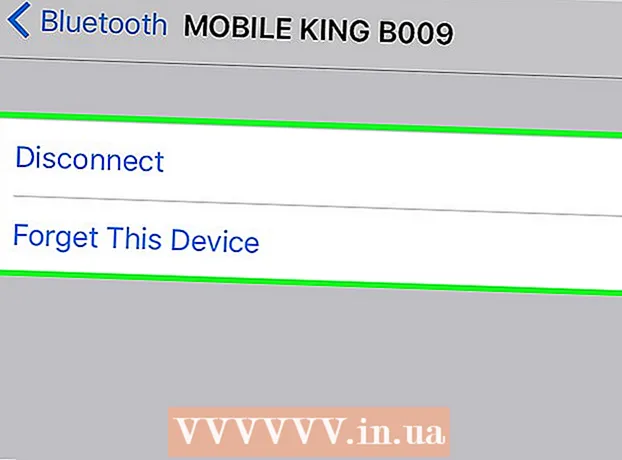
ເນື້ອຫາ
- ຂັ້ນຕອນ
- ສ່ວນທີ 1 ຂອງ 2: ການຈັບຄູ່ iPhone ກັບອຸປະກອນ Bluetooth
- ສ່ວນທີ 2 ຂອງ 2: ການແກ້ໄຂບັນຫາ
- ຄໍາແນະນໍາ
ອຸປະກອນ Bluetooth ກຳ ລັງໄດ້ຮັບຄວາມນິຍົມເພາະວ່າໃນຫຼາຍ countries ປະເທດມັນຜິດກົດtoາຍທີ່ຈະຂັບແລະຖືໂທລະສັບໃນເວລາດຽວກັນ, ແລະເນື່ອງຈາກວ່າເທັກໂນໂລຍີ Bluetooth ເຮັດໃຫ້ມັນສາມາດແລກປ່ຽນຂໍ້ມູນໄດ້ງ່າຍ. ອຸປະກອນ Bluetooth ລວມມີສະມາດໂຟນ, ຫູຟັງ, ຄອມພິວເຕີ, ລຳ ໂພງ, ແປ້ນພິມ, ແລະສາຍແຂນ. ທຸກມື້ນີ້ເຖິງແມ່ນວ່າລົດໄດ້ຖືກຕິດຕັ້ງດ້ວຍໂມດູນ Bluetooth. ການຈັບຄູ່ (ເຊື່ອມຕໍ່) ອຸປະກອນ Bluetooth ກັບ iPhone ຂອງເຈົ້າແມ່ນເປັນຂະບວນການທີ່ກົງໄປກົງມາພໍສົມຄວນ.
ຂັ້ນຕອນ
ສ່ວນທີ 1 ຂອງ 2: ການຈັບຄູ່ iPhone ກັບອຸປະກອນ Bluetooth
 1 ໃຫ້ແນ່ໃຈວ່າອຸປະກອນ Bluetooth ຂອງເຈົ້າແລະ iPhone ຂອງເຈົ້າຢູ່ພາຍໃນຂອບເຂດ. ເທັກໂນໂລຍີ Bluetooth ມີປະສິດທິພາບພາຍໃນລັດສະofີ 10 ແມັດ, meansາຍຄວາມວ່າອຸປະກອນແລະສະມາດໂຟນຕ້ອງຢູ່ໃນໄລຍະນີ້. ເມື່ອເລີ່ມຕົ້ນຂະບວນການຈັບຄູ່, ໃຫ້ແນ່ໃຈວ່າພວກມັນຢູ່ໃກ້ກັນ.
1 ໃຫ້ແນ່ໃຈວ່າອຸປະກອນ Bluetooth ຂອງເຈົ້າແລະ iPhone ຂອງເຈົ້າຢູ່ພາຍໃນຂອບເຂດ. ເທັກໂນໂລຍີ Bluetooth ມີປະສິດທິພາບພາຍໃນລັດສະofີ 10 ແມັດ, meansາຍຄວາມວ່າອຸປະກອນແລະສະມາດໂຟນຕ້ອງຢູ່ໃນໄລຍະນີ້. ເມື່ອເລີ່ມຕົ້ນຂະບວນການຈັບຄູ່, ໃຫ້ແນ່ໃຈວ່າພວກມັນຢູ່ໃກ້ກັນ.  2 ເປີດອຸປະກອນ Bluetooth ຂອງທ່ານ. ຖ້າ Bluetooth ບໍ່ເປີດໃຊ້ອັດຕະໂນມັດເມື່ອເຈົ້າເປີດອຸປະກອນຂອງເຈົ້າ, ຊອກຫາການຕັ້ງຄ່າບ່ອນທີ່ເຈົ້າສາມາດເປີດ Bluetooth ໄດ້.
2 ເປີດອຸປະກອນ Bluetooth ຂອງທ່ານ. ຖ້າ Bluetooth ບໍ່ເປີດໃຊ້ອັດຕະໂນມັດເມື່ອເຈົ້າເປີດອຸປະກອນຂອງເຈົ້າ, ຊອກຫາການຕັ້ງຄ່າບ່ອນທີ່ເຈົ້າສາມາດເປີດ Bluetooth ໄດ້. - ບາງທີ Bluetooth ຖືກເປີດໃຊ້ໂດຍປຸ່ມຫຼືປຸ່ມ. ເພາະສະນັ້ນ, ກວດກາອຸປະກອນຢ່າງລະມັດລະວັງ.
- ຖ້າເຈົ້າຕ້ອງການເຊື່ອມຕໍ່ສະມາດໂຟນຫຼືຄອມພິວເຕີ ໜ່ວຍ ອື່ນກັບສະມາດໂຟນຂອງເຈົ້າ, ເປີດການຕັ້ງຄ່າອຸປະກອນແລະຊອກຫາພາກ "Bluetooth" ຢູ່ໃນພວກມັນເພື່ອເປີດໃຊ້ເຕັກໂນໂລຍີນີ້.
- ກວດໃຫ້ແນ່ໃຈວ່າແບັດເຕີຣີຂອງອຸປະກອນ Bluetooth ໄດ້ສາກເຕັມແລ້ວຫຼືໄດ້ໃສ່ຖ່ານໃnew່ໃສ່. ເຈົ້າຈະບໍ່ສາມາດເຊື່ອມຕໍ່ອຸປະກອນກັບສະມາດໂຟນຂອງເຈົ້າໄດ້ຖ້າມັນປິດໃນລະຫວ່າງຂະບວນການຈັບຄູ່.
 3 ເຮັດໃຫ້ອຸປະກອນຂອງທ່ານເຂົ້າໄປໃນຮູບແບບການຈັບຄູ່. ຖ້າບໍ່ສາມາດເອົາອຸປະກອນເຂົ້າໄປໃນໂthisດນີ້ໄດ້, ຊອກຫາວິທີເຮັດໃຫ້ອຸປະກອນ“ ເບິ່ງເຫັນໄດ້” ກັບສະມາດໂຟນຂອງເຈົ້າ.
3 ເຮັດໃຫ້ອຸປະກອນຂອງທ່ານເຂົ້າໄປໃນຮູບແບບການຈັບຄູ່. ຖ້າບໍ່ສາມາດເອົາອຸປະກອນເຂົ້າໄປໃນໂthisດນີ້ໄດ້, ຊອກຫາວິທີເຮັດໃຫ້ອຸປະກອນ“ ເບິ່ງເຫັນໄດ້” ກັບສະມາດໂຟນຂອງເຈົ້າ. - ອຸປະກອນ Bluetooth ທີ່“ ສາມາດຄົ້ນພົບໄດ້” ແມ່ນອຸປະກອນທີ່ຖືກຮັບຮູ້ໂດຍອຸປະກອນອື່ນແລະສາມາດຈັບຄູ່ກັບພວກມັນໄດ້. ຖ້າເຈົ້າເລີ່ມຄົ້ນຫາອຸປະກອນ Bluetooth ທີ່ມີຢູ່ໃນສະມາດໂຟນຂອງເຈົ້າ, ຈາກນັ້ນອຸປະກອນ“ ທີ່ເບິ່ງເຫັນໄດ້” ຈະຖືກສະແດງຢູ່ໃນລາຍການອຸປະກອນທີ່ມີຢູ່.
- ຖ້າເທັກໂນໂລຍີ Bluetooth ຖືກເປີດໃຊ້ໂດຍອັດຕະໂນມັດເມື່ອເຈົ້າເປີດອຸປະກອນ, ເຈົ້າບໍ່ຈໍາເປັນຕ້ອງຊອກຫາການຕັ້ງຄ່າເພີ່ມເຕີມອັນໃດອັນ ໜຶ່ງ.
 4 ປົດລັອກ iPhone ຂອງທ່ານເພື່ອເປີດການຕັ້ງຄ່າໂທລະສັບສະຫຼາດຂອງທ່ານ.
4 ປົດລັອກ iPhone ຂອງທ່ານເພື່ອເປີດການຕັ້ງຄ່າໂທລະສັບສະຫຼາດຂອງທ່ານ.- ກົດປຸ່ມ Home ແລະຈາກນັ້ນວາງໂປ້ມືຂອງເຈົ້າໃສ່ເພື່ອໃຫ້ສະມາດໂຟນຂອງເຈົ້າສະແກນລາຍນີ້ວມື.
- ຫຼືກົດປຸ່ມ Home ແລະປ້ອນລະຫັດຜ່ານສີ່ຕົວເລກຂອງເຈົ້າເຂົ້າໄປ.
 5 ເປີດແອັບການຕັ້ງຄ່າ. ເພື່ອເຮັດສິ່ງນີ້, ໃຫ້ຄລິກໃສ່ຮູບສັນຍາລັກເຄື່ອງມືສີເທົາ.
5 ເປີດແອັບການຕັ້ງຄ່າ. ເພື່ອເຮັດສິ່ງນີ້, ໃຫ້ຄລິກໃສ່ຮູບສັນຍາລັກເຄື່ອງມືສີເທົາ.  6 ໃນການຕັ້ງຄ່າສະມາດໂຟນທີ່ເປີດຢູ່, ຄລິກ "Bluetooth" (ຢູ່ເທິງສຸດຂອງລາຍການ, ໃກ້ກັບ "Wi-Fi" ແລະ "ຮູບແບບອອບລາຍ"). ການຕັ້ງຄ່າ Bluetooth ຈະເປີດ.
6 ໃນການຕັ້ງຄ່າສະມາດໂຟນທີ່ເປີດຢູ່, ຄລິກ "Bluetooth" (ຢູ່ເທິງສຸດຂອງລາຍການ, ໃກ້ກັບ "Wi-Fi" ແລະ "ຮູບແບບອອບລາຍ"). ການຕັ້ງຄ່າ Bluetooth ຈະເປີດ.  7 ຍ້າຍຕົວເລື່ອນເພື່ອເປີດໃຊ້ Bluetooth. ພື້ນຫຼັງຂອງຕົວເລື່ອນຈະປ່ຽນເປັນສີຂຽວ.
7 ຍ້າຍຕົວເລື່ອນເພື່ອເປີດໃຊ້ Bluetooth. ພື້ນຫຼັງຂອງຕົວເລື່ອນຈະປ່ຽນເປັນສີຂຽວ. - ສັນຍາລັກການໂຫຼດ (ວົງມົນທີ່ມີເຄື່ອງashesາຍຂີດຢູ່ເທິງວົງອ້ອມຂອງມັນ) ອາດຈະປະກົດຂຶ້ນເທິງ ໜ້າ ຈໍ.
- ຫຼັງຈາກເປີດໃຊ້ Bluetooth, ເຈົ້າຈະເຫັນຂໍ້ຄວາມ "ດຽວນີ້ສາມາດຄົ້ນພົບໄດ້ເປັນຊື່ຜູ້ໃຊ້ iPhone>" ພາຍໃຕ້ແຖບເລື່ອນ.
 8 ຊອກຫາອຸປະກອນ Bluetooth ຂອງເຈົ້າຢູ່ໃນລາຍການອຸປະກອນ. ໂດຍການເປີດ Bluetooth, iPhone ຈະຊອກຫາອຸປະກອນ Bluetooth ທີ່ຢູ່ໃກ້ຄຽງໂດຍອັດຕະໂນມັດ. ຊອກຫາອຸປະກອນຂອງເຈົ້າຢູ່ໃນລາຍການອຸປະກອນ Bluetooth ທີ່ມີຢູ່.
8 ຊອກຫາອຸປະກອນ Bluetooth ຂອງເຈົ້າຢູ່ໃນລາຍການອຸປະກອນ. ໂດຍການເປີດ Bluetooth, iPhone ຈະຊອກຫາອຸປະກອນ Bluetooth ທີ່ຢູ່ໃກ້ຄຽງໂດຍອັດຕະໂນມັດ. ຊອກຫາອຸປະກອນຂອງເຈົ້າຢູ່ໃນລາຍການອຸປະກອນ Bluetooth ທີ່ມີຢູ່. - ອຸປະກອນ Bluetooth ຂອງເຈົ້າອາດຈະບໍ່ເປັນອຸປະກອນດຽວທີ່ມີຢູ່ໃນລາຍການ. ໃນກໍລະນີນີ້, ຊອກຫາຢູ່ໃນລາຍຊື່ຊື່ຂອງອຸປະກອນຂອງເຈົ້າແລະບາງທີຮຸ່ນຂອງມັນ.
 9 ການຈັບຄູ່ iPhone ກັບອຸປະກອນ Bluetooth. ເພື່ອເຮັດສິ່ງນີ້, ໃຫ້ຄລິກໃສ່ອຸປະກອນຂອງເຈົ້າຢູ່ໃນລາຍການອຸປະກອນ Bluetooth ທີ່ມີຢູ່.
9 ການຈັບຄູ່ iPhone ກັບອຸປະກອນ Bluetooth. ເພື່ອເຮັດສິ່ງນີ້, ໃຫ້ຄລິກໃສ່ອຸປະກອນຂອງເຈົ້າຢູ່ໃນລາຍການອຸປະກອນ Bluetooth ທີ່ມີຢູ່. - ເຈົ້າອາດຈະຖືກເຕືອນໃຫ້ໃສ່ລະຫັດລັບ. ລະຫັດຜ່ານເລີ່ມຕົ້ນແມ່ນການປະສົມ 0000, 1111 ແລະ 1234. ຖ້າການປະສົມເຫຼົ່ານີ້ໃຊ້ບໍ່ໄດ້, ອ່ານເອກະສານສໍາລັບອຸປະກອນ. ໃນບາງກໍລະນີ, ມາດ້ວຍລະຫັດຜ່ານເອງ (ໂດຍສະເພາະເມື່ອເຊື່ອມຕໍ່ສະມາດໂຟນກັບຄອມພິວເຕີ).
- ການແຈ້ງເຕືອນຈະປະກົດຂຶ້ນໃນ ໜ້າ ຈໍທີ່ອຸປະກອນ Bluetooth ເຊື່ອມຕໍ່ກັບສະມາດໂຟນຂອງເຈົ້າ.
 10 ເມື່ອໃຊ້ສະມາດໂຟນແລະອຸປະກອນທີ່ເຊື່ອມຕໍ່ແລ້ວ, ຮັກສາໃຫ້ພວກມັນຢູ່ໃກ້ກັນ. ຖ້າສະມາດໂຟນຫຼືອຸປະກອນ Bluetooth ຂອງເຈົ້າອອກຈາກຂອບເຂດທີ່ມີປະສິດທິພາບ Bluetooth, ເຈົ້າຈະຕ້ອງເຊື່ອມຕໍ່ອຸປະກອນຄືນໃ່ກັບ iPhone.
10 ເມື່ອໃຊ້ສະມາດໂຟນແລະອຸປະກອນທີ່ເຊື່ອມຕໍ່ແລ້ວ, ຮັກສາໃຫ້ພວກມັນຢູ່ໃກ້ກັນ. ຖ້າສະມາດໂຟນຫຼືອຸປະກອນ Bluetooth ຂອງເຈົ້າອອກຈາກຂອບເຂດທີ່ມີປະສິດທິພາບ Bluetooth, ເຈົ້າຈະຕ້ອງເຊື່ອມຕໍ່ອຸປະກອນຄືນໃ່ກັບ iPhone. - ຫຼັງຈາກທີ່ເຈົ້າຈັບຄູ່ສະມາດໂຟນແລະອຸປະກອນຂອງເຈົ້າເປັນຄັ້ງທໍາອິດ, ແຕ່ລະຄັ້ງທີ່ເຈົ້າເປີດ Bluetooth ຢູ່ໃນ iPhone ຂອງເຈົ້າ, ອຸປະກອນນັ້ນຈະປະກົດຂຶ້ນໂດຍອັດຕະໂນມັດຢູ່ໃນລາຍການອຸປະກອນ Bluetooth ທີ່ມີຢູ່. ນັ້ນແມ່ນ, ເຈົ້າຈະບໍ່ຈໍາເປັນຕ້ອງເລີ່ມຂະບວນການຈັບຄູ່ຕັ້ງແຕ່ເລີ່ມຕົ້ນ (ເວັ້ນເສຍແຕ່ວ່າເຈົ້າຫ້າມອຸປະກອນນີ້ບໍ່ໃຫ້ເຊື່ອມຕໍ່ກັບສະມາດໂຟນຂອງເຈົ້າ).
ສ່ວນທີ 2 ຂອງ 2: ການແກ້ໄຂບັນຫາ
 1 ຮູບແບບ iPhone ຂອງເຈົ້າອາດຈະບໍ່ມີໂມດູນ Bluetooth. iPhone ລຸ້ນເກົ່າບໍ່ຮອງຮັບເທັກໂນໂລຍີ Bluetooth. Bluetooth ມີຢູ່ໃນ iPhone 4 ແລະໃ່ກວ່າ.
1 ຮູບແບບ iPhone ຂອງເຈົ້າອາດຈະບໍ່ມີໂມດູນ Bluetooth. iPhone ລຸ້ນເກົ່າບໍ່ຮອງຮັບເທັກໂນໂລຍີ Bluetooth. Bluetooth ມີຢູ່ໃນ iPhone 4 ແລະໃ່ກວ່າ.  2 ປິດເປີດອຸປະກອນ Bluetooth ຂອງທ່ານຄືນໃ່. ບາງທີເຈົ້າອາດຈະເປີດມັນຄືນຫຼັງຈາກທີ່ສະມາດໂຟນເລີ່ມຊອກຫາອຸປະກອນ Bluetooth ທີ່ມີຢູ່. ຫຼື, ອຸປະກອນ Bluetooth ຂອງທ່ານເຮັດວຽກຜິດພາດ.
2 ປິດເປີດອຸປະກອນ Bluetooth ຂອງທ່ານຄືນໃ່. ບາງທີເຈົ້າອາດຈະເປີດມັນຄືນຫຼັງຈາກທີ່ສະມາດໂຟນເລີ່ມຊອກຫາອຸປະກອນ Bluetooth ທີ່ມີຢູ່. ຫຼື, ອຸປະກອນ Bluetooth ຂອງທ່ານເຮັດວຽກຜິດພາດ.  3 ເລີ່ມຕົ້ນລະບົບ iPhone ຂອງທ່ານ. ບາງທີບັນຫາຂອງການຈັບຄູ່ອຸປະກອນທັງສອງແມ່ນກ່ຽວຂ້ອງກັບສະມາດໂຟນ.
3 ເລີ່ມຕົ້ນລະບົບ iPhone ຂອງທ່ານ. ບາງທີບັນຫາຂອງການຈັບຄູ່ອຸປະກອນທັງສອງແມ່ນກ່ຽວຂ້ອງກັບສະມາດໂຟນ.  4 ອັບເດດລະບົບ iOS ຂອງທ່ານ. ບາງຄັ້ງລະບົບທີ່ລ້າສະໄ makes ເຮັດໃຫ້ມັນບໍ່ສາມາດເຊື່ອມຕໍ່ອຸປະກອນ Bluetooth ກັບສະມາດໂຟນໄດ້.
4 ອັບເດດລະບົບ iOS ຂອງທ່ານ. ບາງຄັ້ງລະບົບທີ່ລ້າສະໄ makes ເຮັດໃຫ້ມັນບໍ່ສາມາດເຊື່ອມຕໍ່ອຸປະກອນ Bluetooth ກັບສະມາດໂຟນໄດ້. - ສຳ ຮອງຂໍ້ມູນ iPhone ຂອງເຈົ້າແລະບັນທຶກໄວ້ໃນ iCloud ຫຼື iTunes. ເຊື່ອມຕໍ່ໂທລະສັບສະຫຼາດຂອງທ່ານກັບແຫຼ່ງພະລັງງານ. ຈາກນັ້ນເຊື່ອມຕໍ່ iPhone ຂອງເຈົ້າກັບ Wi-Fi. ເປີດແອັບການຕັ້ງຄ່າແລະແຕະທົ່ວໄປ. ຫຼັງຈາກນັ້ນ, ໃຫ້ຄລິກໃສ່ "ການປັບປຸງຊອບແວ". ຖ້າມີການອັບເດດໃavailable່, ໃຫ້ຄລິກທີ່ "ດາວໂຫຼດແລະຕິດຕັ້ງ" ແລະໃສ່ລະຫັດຜ່ານຂອງເຈົ້າ.ເມື່ອຂະບວນການຕິດຕັ້ງອັບເດດສໍາເລັດ, iPhone ຈະເລີ່ມຄືນໃ່. ຕອນນີ້ຕັ້ງຄ່າໂທລະສັບສະຫຼາດຂອງເຈົ້າ. ດຽວນີ້ລອງເຊື່ອມຕໍ່ອຸປະກອນ bluetooth ຂອງເຈົ້າກັບ iPhone ຂອງເຈົ້າ.
 5 ຖອດອຸປະກອນ Bluetooth ອອກຈາກສະມາດໂຟນຂອງເຈົ້າແລະເຊື່ອມຕໍ່ມັນຄືນໃ່. ເພື່ອເຮັດສິ່ງນີ້, ຢູ່ໃນການຕັ້ງຄ່າ Bluetooth (ຢູ່ໃນ iPhone), ຄລິກ "ລືມອຸປະກອນນີ້" ແລະເລີ່ມຕົ້ນຂະບວນການກວດຫາອຸປະກອນ Bluetooth ທີ່ມີຢູ່. ຫຼັງຈາກນັ້ນ, ການເຊື່ອມຕໍ່ອຸປະກອນ bluetooth ຂອງທ່ານກັບໂທລະສັບສະຫຼາດຂອງທ່ານ.
5 ຖອດອຸປະກອນ Bluetooth ອອກຈາກສະມາດໂຟນຂອງເຈົ້າແລະເຊື່ອມຕໍ່ມັນຄືນໃ່. ເພື່ອເຮັດສິ່ງນີ້, ຢູ່ໃນການຕັ້ງຄ່າ Bluetooth (ຢູ່ໃນ iPhone), ຄລິກ "ລືມອຸປະກອນນີ້" ແລະເລີ່ມຕົ້ນຂະບວນການກວດຫາອຸປະກອນ Bluetooth ທີ່ມີຢູ່. ຫຼັງຈາກນັ້ນ, ການເຊື່ອມຕໍ່ອຸປະກອນ bluetooth ຂອງທ່ານກັບໂທລະສັບສະຫຼາດຂອງທ່ານ.
ຄໍາແນະນໍາ
- ໃຫ້ແນ່ໃຈວ່າອຸປະກອນທີ່ເຈົ້າຕ້ອງການເຊື່ອມຕໍ່ກັບສະມາດໂຟນຂອງເຈົ້າມີເທັກໂນໂລຍີ Bluetooth. ຖ້າເຈົ້າ ກຳ ລັງຊື້ອຸປະກອນເພື່ອເຊື່ອມຕໍ່ກັບ iPhone ຂອງເຈົ້າ, ກວດຄືນໃdouble່ວ່າອຸປະກອນຮອງຮັບ Bluetooth.
- ກວດເບິ່ງເອກະສານອຸປະກອນຂອງເຈົ້າ ສຳ ລັບວິທີຈັບຄູ່ມັນກັບອຸປະກອນອື່ນ, ເຊັ່ນວ່າ iPhone.